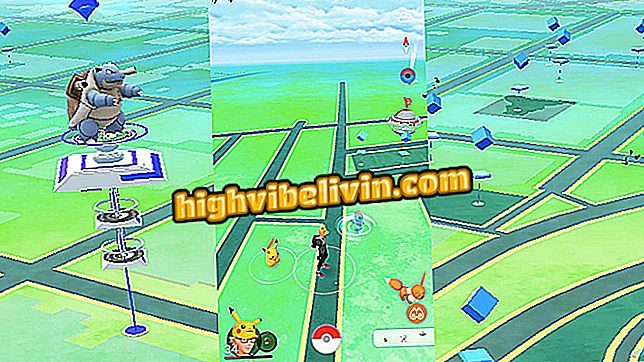Matkapuhelimen ja tietokoneen välinen yhteys on jo mahdollista Windows 10: ssä; katso, miten voit muodostaa yhteyden
Microsoft on julkaissut Windows 10: n sisäpiirin esikatselun 16251 -versiossa tuen matkapuhelimille "puhua" tietokoneille, joiden käyttöjärjestelmä on asennettu. Toisin sanoen kyky synkronoida tietokoneesi ja mobiililaitteesi - joko Android- tai iPhone (iOS). Tämän ominaisuuden avulla käyttäjä voi jatkaa toimintaansa tietokoneella siitä hetkestä lähtien, kun he tekivät älypuhelimellaan vaikeuksia.
Microsoft tarjoaa jopa 785 000 dollaria vikoja löytäville
Uusi ominaisuus on kaikkien Windows Insiderin, Microsoftin Windows 10 -testausohjelman osallistujien käytettävissä, jos olet jo asentanut rakenteen 16251 tai uudemman tietokoneellesi, tutustu vinkkeihin ja katso, miten toimintoa käytetään.

Windows 10
Vaihe 1. Avaa Windows 10 -asetukset ja napsauta "Puhelin" tai "Puhelin" tietokoneen kielestä riippuen.

Avaa Windows 10 -asetukset
Vaihe 2. Valitse avautuvassa ikkunassa vasemmalla olevasta vaihtoehdosta "BR (55)" ja anna oikealla puolella puhelimesi numero DDD: llä. Valitse sitten Lähetä. TechTudon testeissä oli syytä jättää huomiotta yhdeksäs numero;

Anna matkapuhelinnumero
Vaihe 3. Avaa mobiililaitteessasi viestintäsovellus ja napauta tekstiviestillä vastaanotettua linkkiä. Sinut viedään järjestelmän, App Storen tai Google Play -kaupan sovellusten myymälään. Asenna Microsoft-sovellus;

Asenna Microsoft-sovellus matkapuhelimeesi
Vaihe 4. Kun olet asentanut asennuksen, avaa selain ja siirry mihin tahansa sivustoon. Kosketa sitten iPhonen tai Androidin Share-painiketta. Safarissa painike sijaitsee alareunassa, kun taas Chrome on valikossa.

Avaa selaimen jakamisvalikko
Vaihe 5. Käytä jakovaihtoehtoja "Jatka tietokoneessa" -vaihtoehtoa. IPhonessa, jos tämä on ensimmäinen kerta, kun käytät toimintoa, sinun on ehkä siirryttävä kohtaan "Lisää" ja otettava tämä vaihtoehto käyttöön. Valitse sitten, lähetetäänkö linkki välittömästi ("Jatka nyt") tai luetaan myöhemmin ("Jatka myöhemmin");

Valitse, miten haluat jatkaa
Vaihe 6. Kirjaudu Microsoft-tilillesi - sama, jota käytät Windows 10 -tietokoneessa - ja valtuuta sovellus napauttamalla "Kyllä". Sinun tarvitsee vain tehdä se ensimmäistä kertaa kun käytät toimintoa.

Kirjaudu sisään ja anna sovelluksen käyttää tiliäsi
Vaihe 7. Jatka selaamista valitsemalla tietokone, johon haluat lähettää linkin. Vahvistusviesti ilmoittaa, että linkki on lähetetty onnistuneesti. Tietokoneessa sivu avautuu välittömästi tai linkki lähetetään ilmoituskeskukseen, jos valitset jatkoa myöhemmin;

Valitse lähetettävä tietokone
Ready! Nauti Windows 10: n uudesta ominaisuudesta linkittämällä matkapuhelimesi ja jatkamaan tietokoneen selailua.
Windows 10: n ongelmat File Explorerissa: Mitä tehdä? Kommentoi.